Microsoft heeft nu de meest verwachte en meest benodigde functie die al deze dagen ontbreekt sinds de introductie van een alias. Ja, u kunt nu e-mails verzenden met uw alias adres. Het hebben van een alias (proxy) adres naast een primair e-mailadres is altijd een zegen geweest voor elke office admin/gebruiker. Het blijft ons helpen in de manier waarop het e-mail ontvangt voor verschillende aliassen en houdt het op hetzelfde vak, waar berichten naar het primaire e-mailadres te bevinden.
Waarom Alias?
beschouw een situatie waarin een organisatie meerdere domeinen en afdelingen had of een administratieve eenheid die twee of meer gefuseerde ondernemingen behandelde. Wat als alle e-mails gericht op deze gebieden moest worden verzameld in een enkele mailbox en het was een grote uitdaging? Met een alias introductie was het mogelijk gemaakt.
Wat is nieuw met Alias?
met een eerdere alias-functie kon men alleen e-mails ontvangen naar hun alias-adres. Maar nu kan men e-mails verzenden van alias-adressen met behulp van Outlook. De ontvanger kon het proxy-adres van de afzender zien in de “Van” – Balk. Wanneer een ontvanger reageert op een bericht van een alias, verschijnt er een alias adres in de “aan” Balk. En het bericht zal de primaire mailbox van de beoogde ontvanger bereiken.
Verzenden Vanaf Proxy Adres Is Niet Meer Quixotisch!
Microsoft heeft onlangs aangekondigd dat deze functie zal worden gebruikt w.e. f Jun ‘ 21. Plotseling, zonder enige voorafgaande kennisgeving, is deze functie van kracht sinds vorige week. Maar we moeten hier diep naar kijken, omdat het standaard niet is ingeschakeld.
nadat u deze functie hebt ingeschakeld, kunt u e-mails verzenden vanaf het proxy-adres zoals weergegeven in de onderstaande afbeelding.
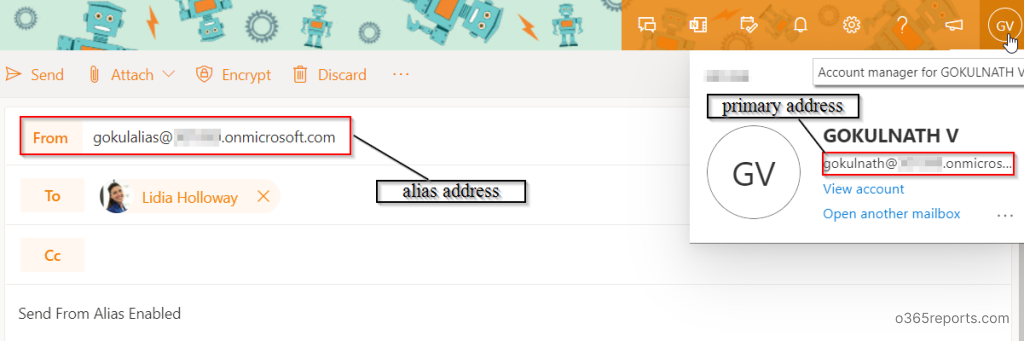
de volgende afbeelding toont hoe de ontvanger het proxy-adres van de afzender in het “From” – adres kon zien.
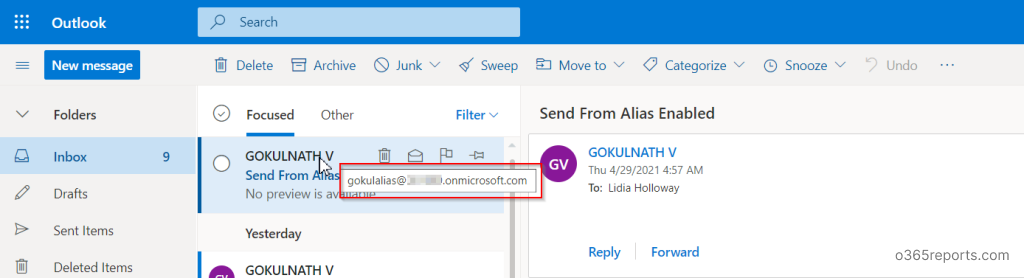
verzenden als Alias inschakelen met PowerShell:
Volg de onderstaande stappen om e-mail verzenden vanaf proxy adres in te schakelen.
Stap 1: Maak verbinding met Exchange Online PowerShell door de volgende cmdlet uit te voeren.
|
1
|
Connect-ExchangeOnline
|
Stap 2: Gebruik de volgende cmdlet om de instellingen in te schakelen.
|
1
|
Set-OrganizationConfig -SendFromAliasEnabled $True
|
Nu, de SendFromAlias functie is ingesteld klaar voor gebruik en de gebruikers kunnen e-mail verzenden van alternatieve e-mailadres.
om te controleren of de functie Verzenden als alias is ingeschakeld, wordt de status van SendFromAlias verkregen met behulp van de volgende cmdlet.
|
1
|
Get-OrganizationConfig / ft SendFromAliasEnabled
|
de status wordt weergegeven als “True”.
in plaats daarvan, als het resultaat eindigt met fouten zoals ‘de term wordt niet herkend als de naam van een cmdlet, functie, script bestand, of operabel programma’, terwijl het gebruik van een van de bovenstaande cmdlets, dan kan er een probleem zijn met exchange online module installatie. U kunt Exchange Online PowerShell installeren en verbinden met behulp van PowerShell script of probeer de onderstaande methode om handmatig te installeren.
install Exchange Online PowerShell Module
om de Exchange Online PowerShell module te installeren, voert u de onderstaande cmdlet uit.
|
1
|
Install-Module-Name ExchangeOnlineManagement-Scope AllUsers
|
voer na het uitvoeren van het bovenstaande commando ” Y ” in om de download te accepteren. De module wordt binnen een minuut gedownload en geïnstalleerd.
Hoe E-Mail Verzenden Vanuit Alias In Office 365?
als de functie is ingeschakeld zoals hierboven vermeld, dan is alles links op de bucket list gewoon het verkennen. Laten we nu zien hoe we kunnen beginnen met het verzenden van e-mails.
- Ga naar Outlook-webtoepassing.
- klik op de knop” Nieuw bericht ” om een e-mail op te stellen.
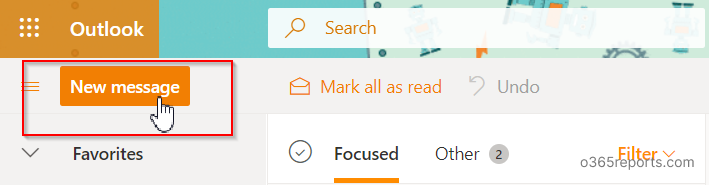
- klik op het gehaktbalmenu (3 stippen) in de rechterhoek van het bovenste paneel.
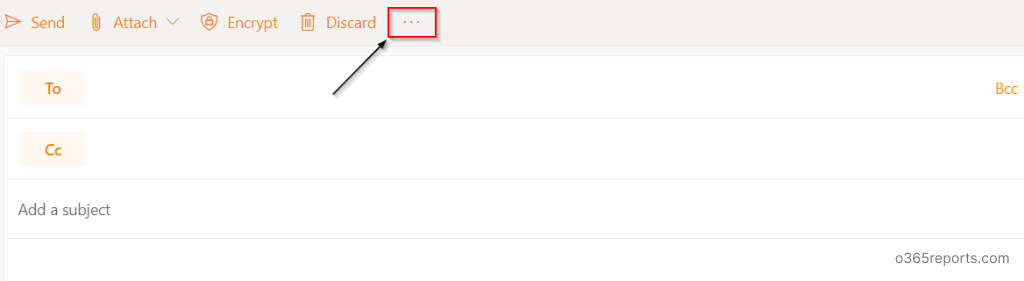
- Selecteer de” tonen van ” optie.
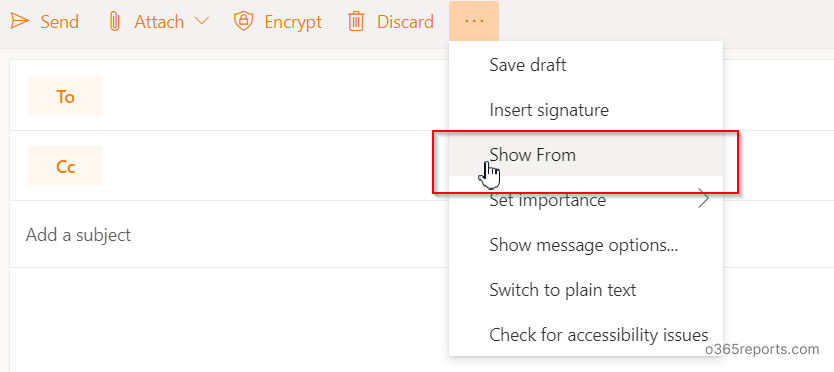
- klik op de vanaf knop en selecteer” Andere e-mailadressen ” keuze.
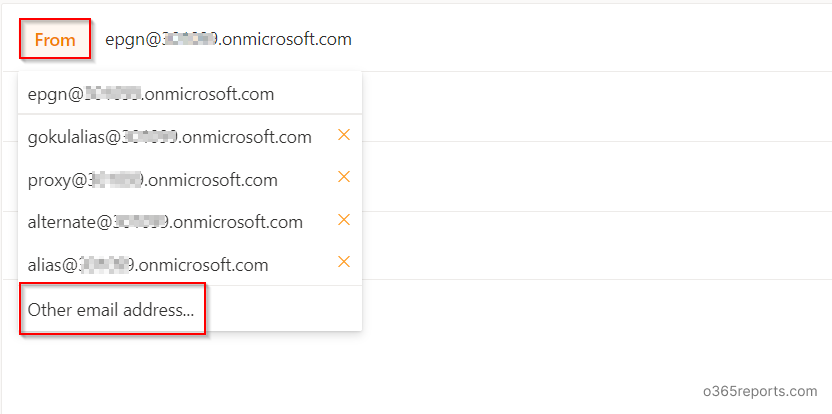

- Voer uw alias adres/smtp proxy adres/plus adres handmatig en voeg het adres van de ontvanger, onderwerp, bericht en stuur het.
het betreffende alias-adres wordt automatisch weergegeven wanneer u op de knop “van” klikt, na de eerste e-mail die u via een alias-adres hebt verzonden.